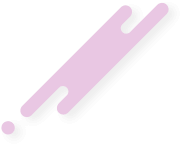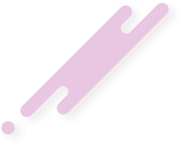- 8 Haz 2024
- 8,530
- 4,325
- 3,424
Windows 11 24H2 güncellemesinden sonra uygulama çökme sorunlarını çözmek için güncellemeleri kontrol edin, uyumluluk modunda çalıştırın ve sistem dosyalarını tarayıp onarın.

Windows 11 24H2 güncellemesi, kullanıcı deneyimini geliştirmek için birçok yeni özellik ve iyileştirme sunar. Ancak, bazı kullanıcılar bu güncelleme sonrası uygulama çökme sorunları yaşadıklarını bildirmiştir. Bu yazıda, Windows 11 24H2 güncellemesinden sonra karşılaşılan uygulama çökme sorunlarını çözmek için kullanabileceğiniz etkili yöntemleri ele alacağız.
Windows 11 24H2 güncellemesinden sonra uygulama çökme sorunlarını çözmek için, uygulama ve sistem güncellemelerini kontrol etmek, uyumluluk modunda çalıştırmak ve sistem dosyalarını tarayıp onarmak etkili yöntemlerdir. Bu adımları izleyerek, uygulama çökme sorunlarınızı çözebilir ve sisteminizin daha stabil çalışmasını sağlayabilirsiniz.

Windows 11 24H2 güncellemesi, kullanıcı deneyimini geliştirmek için birçok yeni özellik ve iyileştirme sunar. Ancak, bazı kullanıcılar bu güncelleme sonrası uygulama çökme sorunları yaşadıklarını bildirmiştir. Bu yazıda, Windows 11 24H2 güncellemesinden sonra karşılaşılan uygulama çökme sorunlarını çözmek için kullanabileceğiniz etkili yöntemleri ele alacağız.
1. Uygulama ve Sistem Güncellemelerini Kontrol Etmek
Uygulama çökme sorunları genellikle uyumsuz yazılımlar veya güncel olmayan uygulamalar nedeniyle ortaya çıkabilir. İlk adım olarak, tüm uygulamalarınızın ve sisteminizin güncel olup olmadığını kontrol edin. Uygulama güncellemelerini kontrol etmek için Microsoft Store'u açın ve "Güncellemeler" sekmesine gidin. Ayrıca, Windows güncellemelerini kontrol etmek için Ayarlar > Güncelleme ve Güvenlik > Windows Update bölümüne gidin. Bu adım, uygulama ve sistem uyumluluğunu artırarak çökme sorunlarını çözebilir.2. Uyumluluk Modunda Çalıştırma ve Yönetici Olarak Çalıştırma
Bazı uygulamalar, Windows 11 24H2 güncellemesiyle uyumsuzluk gösterebilir ve bu da çökme sorunlarına yol açabilir. Bu tür sorunları çözmek için, uygulamaları uyumluluk modunda çalıştırmayı deneyin. Uygulamanın kısayoluna sağ tıklayın, "Özellikler" seçeneğine tıklayın ve "Uyumluluk" sekmesine gidin. Burada, eski Windows sürümleri için uyumluluk modunu seçebilir ve "Yönetici olarak çalıştır" seçeneğini işaretleyebilirsiniz. Bu adımlar, uygulamanın daha stabil çalışmasına yardımcı olabilir.3. Sistem Dosyalarını Tarama ve Onarma
Uygulama çökme sorunları bazen bozuk sistem dosyalarından kaynaklanabilir. Sistem dosyalarını taramak ve onarmak için Sistem Dosyası Denetleyicisi (SFC) ve DISM (Deployment Imaging Service and Management Tool) araçlarını kullanabilirsiniz. Komut İstemi'ni yönetici olarak açın ve “sfc /scannow” komutunu girin. Bu komut, bozuk veya eksik sistem dosyalarını tarar ve onarır. Ayrıca, DISM aracını kullanarak “DISM /Online /Cleanup-Image /RestoreHealth” komutunu çalıştırarak sistem imajını onarabilirsiniz. Bu işlemler, sistem dosyalarındaki sorunları gidererek uygulama çökme problemlerini çözebilir.Windows 11 24H2 güncellemesinden sonra uygulama çökme sorunlarını çözmek için, uygulama ve sistem güncellemelerini kontrol etmek, uyumluluk modunda çalıştırmak ve sistem dosyalarını tarayıp onarmak etkili yöntemlerdir. Bu adımları izleyerek, uygulama çökme sorunlarınızı çözebilir ve sisteminizin daha stabil çalışmasını sağlayabilirsiniz.